曲名がわからなくても、歌詞の一部で探せる!
iOSの最新バージョン「iOS 12」が、2018年9月18日に公開されました。今回もさまざまな新機能が加わっていますが、この記事では、そんな新機能の中から[ミュージック]アプリ(Musicアプリ)の便利な新機能を解説したいと思います。
iOS 12の登場により、[ミュージック]アプリで「歌詞の検索」ができるようになりました。「曲のタイトルがわからないけど、歌詞の一部は覚えている......」なんてこと、よくありますよね。そんな「あの曲、なんていう曲だっけ?」という場面でも、歌詞の一部から楽曲を検索できれば安心です。
なお、現時点では歌詞の検索は英語のみで、日本語歌詞には対応していません。実際に手順を確認する際は、英語の歌詞でお試しください。
歌詞で楽曲を検索する方法
1[ミュージック]アプリを起動する
iPhoneのホーム画面にある[ミュージック]アイコンをタップして、[ミュージック]アプリを起動します。
2ミュージックアプリの[検索]をタップする
[ミュージック]アプリが起動したら、[検索]アイコンをタップします。
3ミュージックアプリの[検索]画面が表示された
[検索]画面が表示されたら、検索ボックスをタップします。
4歌詞で検索を行う
検索ボックスに、検索する歌詞を入力します。入力した歌詞を含む楽曲が見つかると、上の画面のように「"〇〇〇"(歌詞内)」と表示されます。歌詞の一部で楽曲を検索できました。表示された検索結果をタップしましょう。
5入力した歌詞を含む曲の一覧が表示された
入力した歌詞を含む楽曲の一覧が表示されました。目的の楽曲をタップします。
6曲が再生された
選択した楽曲の再生がはじまりました。
以上で、歌詞の一部から楽曲を検索する手順は終了です。ここでは引き続き、再生している楽曲の歌詞を表示する方法も紹介します。
再生中の楽曲の歌詞を表示する方法
ここからは、[ミュージック]アプリで再生中の楽曲の歌詞を画面に表示する方法を解説します。これまで紹介してきた「歌詞で検索」はiOS 12がインストールされているiPhone/iPadだけの新機能ですが、以下で解説する「歌詞の表示」はAndroid(アンドロイド)版の[ミュージック]アプリも対応しています。
1再生中の曲をタップする
[ミュージック]アプリの画面下部のミニプレイヤーに表示されている楽曲をタップします。
2楽曲のメニュー画面を表示する
楽曲が表示されたら、画面右下にあるメニューアイコン(3点アイコン)をタップします。
3楽曲の歌詞を表示する
表示されたメニューで[歌詞]をタップします。
4楽曲の歌詞が表示された
楽曲の歌詞が画面に表示されました。
[ミュージック]アプリで再生中の楽曲の歌詞を表示する手順は、これで終了です。曲を聴きながら歌詞を見ると、楽曲の世界観をより深く理解できるような気がしますよね。ぜひお試しください。

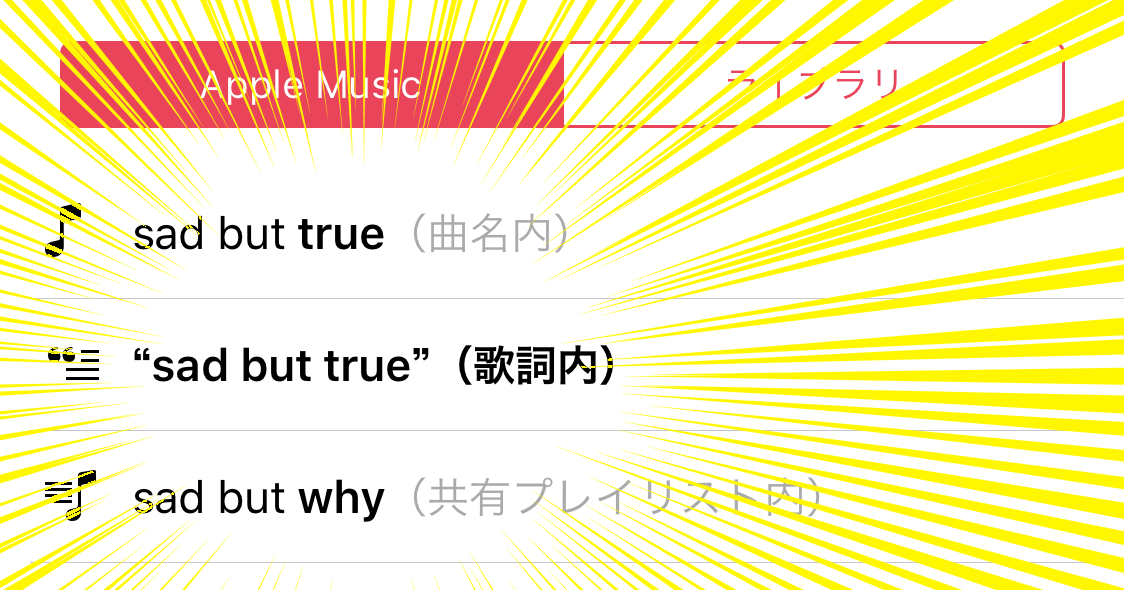

![iPhone(アイフォーン、アイフォン)の[ミュージック]アプリのアイコン](https://dekiru.net/upload_docs/img/20180920_f0101.png)
![iPhone(アイフォーン、アイフォン)の[ミュージック]アプリの画面](https://dekiru.net/upload_docs/img/20180920_f0102.png)
![iPhone(アイフォーン、アイフォン)の[ミュージック]アプリの[検索]画面](https://dekiru.net/upload_docs/img/20180920_f0103.png)
![iPhone(アイフォーン、アイフォン)の[ミュージック]アプリの[検索]画面で、歌詞検索を行っている画面](https://dekiru.net/upload_docs/img/20180920_f0104.png)
![iPhone(アイフォーン、アイフォン)の[ミュージック]アプリで、入力した歌詞を含む楽曲の一覧画面](https://dekiru.net/upload_docs/img/20180920_f0105.png)
![iPhone(アイフォーン、アイフォン)の[ミュージック]アプリで楽曲を再生した画面](https://dekiru.net/upload_docs/img/20180920_f0106.png)
![iPhone(アイフォーン、アイフォン)の[ミュージック]アプリで楽曲を再生している画面](https://dekiru.net/upload_docs/img/20180920_f0107.png)
![iPhone(アイフォーン、アイフォン)の[ミュージック]アプリで再生している楽曲を大きく表示している](https://dekiru.net/upload_docs/img/20180920_f0108.png)
![iPhone(アイフォーン、アイフォン)の[ミュージック]アプリで再生している楽曲のメニュー画面](https://dekiru.net/upload_docs/img/20180920_f0109.png)
![iPhone(アイフォーン、アイフォン)の[ミュージック]アプリで再生している楽曲の歌詞が表示された画面](https://dekiru.net/upload_docs/img/20180920_f0110.png)


